Photoshop合成迷雾森林中的悬崖和城堡
文章来源于 站酷,感谢作者 周群芳 给我们带来经精彩的文章!设计教程/PS教程/设计教程2018-03-13
整体的效果非常的梦幻,城堡边上的悬崖架上独木桥,然后公主在独木桥上瞭望远方,完成最终的场景图,推荐给思缘的朋友学习,希望大家可以喜欢。
效果图:

1.添加天空
步骤1
使用给定的设置在Photoshop中创建一个新的1500 x 1500 px文档:
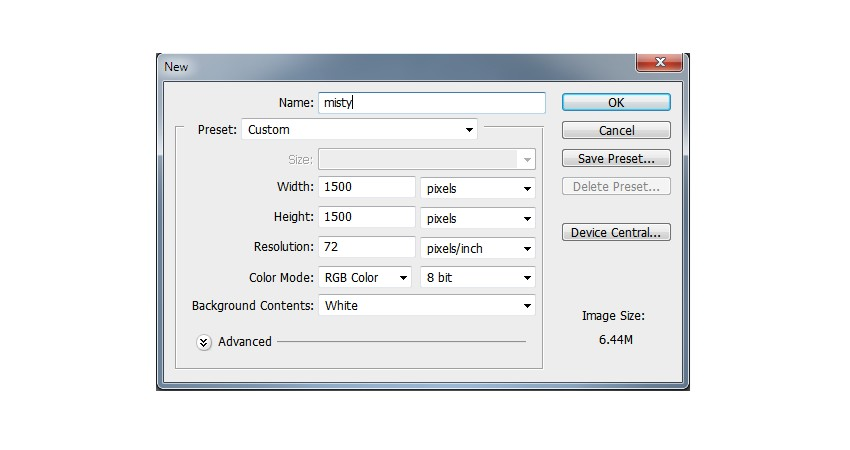
第2步
打开天空图像。使用移动工具(V)将此图像拖到我们的白色画布中:
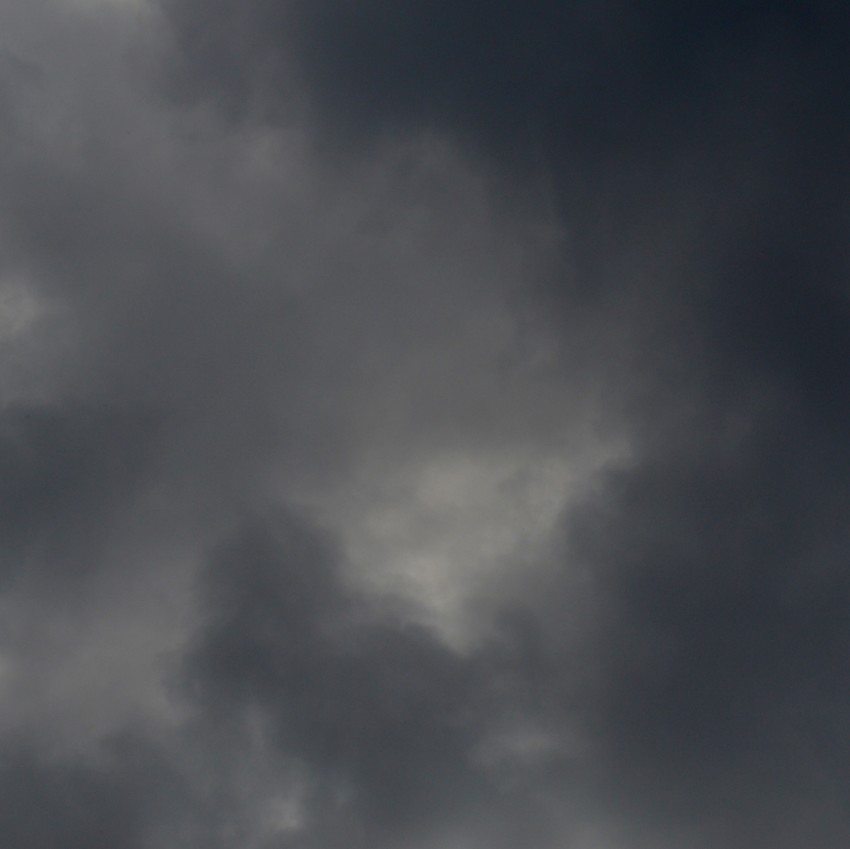
第3步
将这一层的不透明度降低到70%。单击“ 图层”面板底部的第二个图标可将遮罩添加到此图层。
使用黑色(软黑色刷子)的软圆刷,不透明度约为30%,在中间部分附近的区域上绘画,以显示光线(从白色背景)。
这一步是为现场添加一些深度。
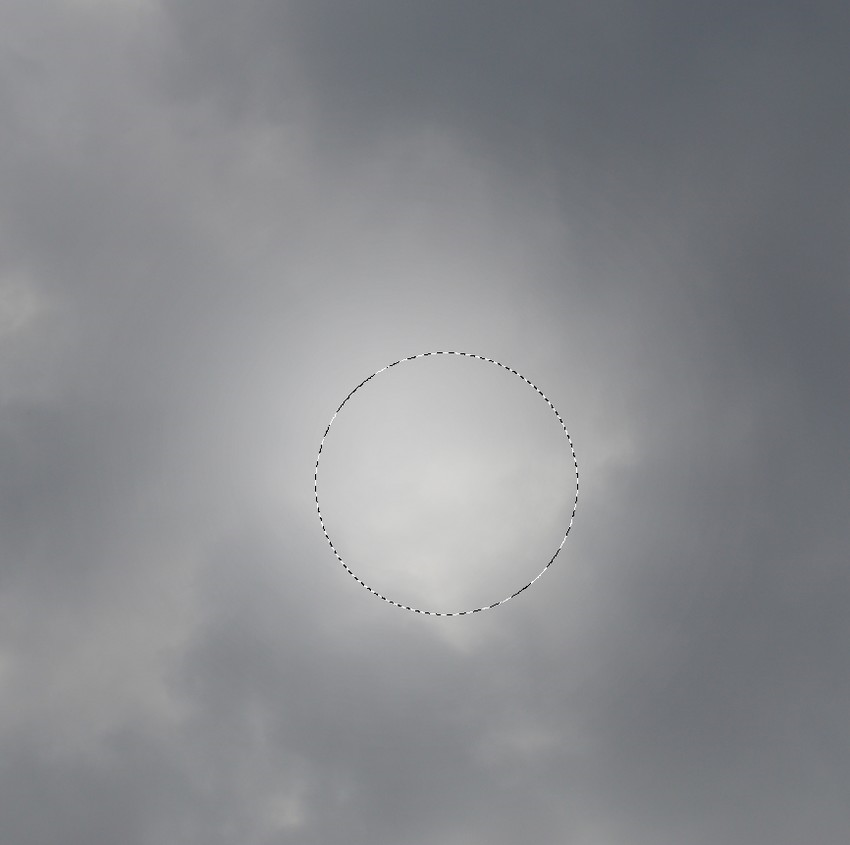
步骤4
转到图层>新的调整图层>曲线并减少亮度:
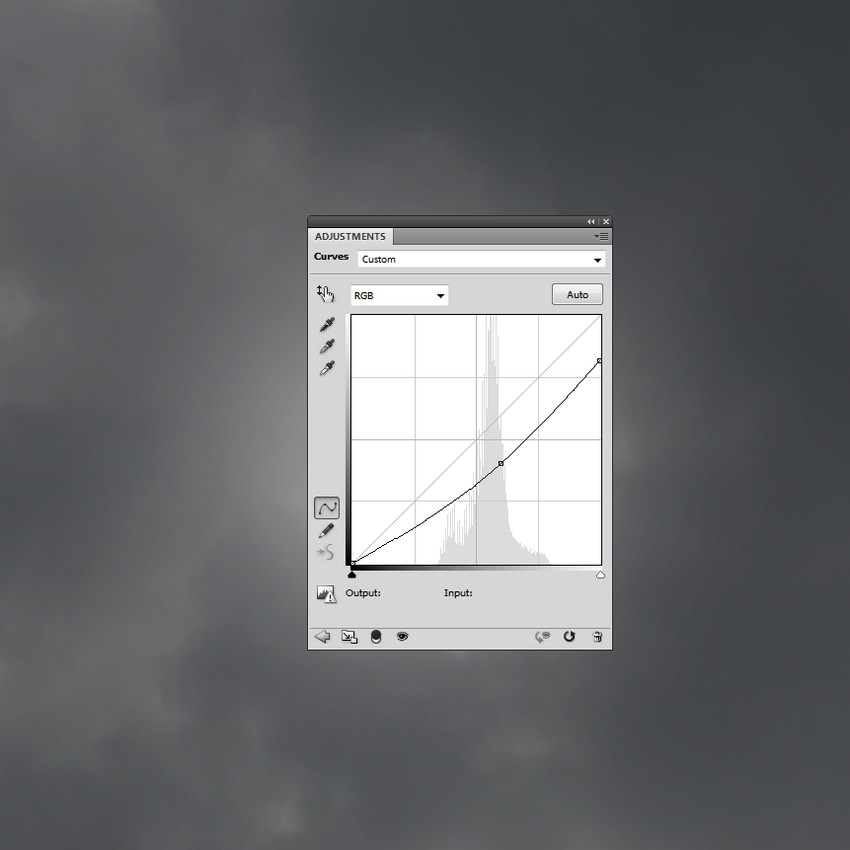
在这个图层蒙板上,使用一个柔软的黑色画笔擦除画布的右侧 -
我们的目标是让光线来自上一步提到的部分附近的明亮区域,所以这一侧应该更亮一些。
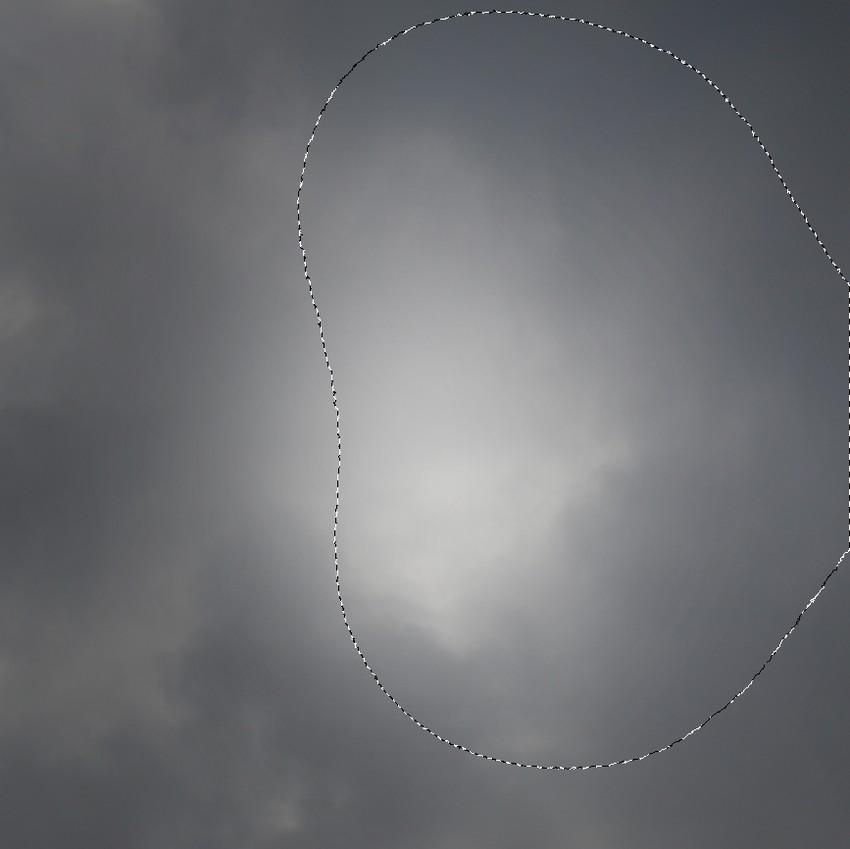
2.添加岩石
步骤1
打开岩石图像,并从背景中分离岩石。使用移动工具和自由变换工具(Control-T)将它们添加到画布的两侧。
将较大的岩石放置在左侧,隐藏一部分光线区域 - 不多,但足以将观察者的眼睛吸引到光线方向。

第2步
为每个图层添加一个蒙版,并使用一个软的黑色笔刷,大约20%的不透明度来模糊岩石的顶部,使它们渐渐消失在云层中:

 情非得已
情非得已
推荐文章
-
 Photoshop设计撕纸特效的人物海报教程2020-10-28
Photoshop设计撕纸特效的人物海报教程2020-10-28
-
 Photoshop制作立体风格的国庆节海报2020-10-10
Photoshop制作立体风格的国庆节海报2020-10-10
-
 Photoshop设计撕纸特效的人像海报2020-03-27
Photoshop设计撕纸特效的人像海报2020-03-27
-
 图标设计:用PS制作奶油质感手机主题图标2019-11-06
图标设计:用PS制作奶油质感手机主题图标2019-11-06
-
 图标设计:用PS制作中国风圆形APP图标2019-11-01
图标设计:用PS制作中国风圆形APP图标2019-11-01
-
 手机图标:用PS设计儿童贴画风格的APP图标2019-08-09
手机图标:用PS设计儿童贴画风格的APP图标2019-08-09
-
 电影海报:用PS制作蜘蛛侠海报效果2019-07-09
电影海报:用PS制作蜘蛛侠海报效果2019-07-09
-
 创意海报:用PS合成铁轨上的霸王龙2019-07-08
创意海报:用PS合成铁轨上的霸王龙2019-07-08
-
 电影海报:用PS设计钢铁侠电影海报2019-07-08
电影海报:用PS设计钢铁侠电影海报2019-07-08
-
 立体海报:用PS制作创意的山川海报2019-05-22
立体海报:用PS制作创意的山川海报2019-05-22
热门文章
-
 Photoshop设计猕猴桃风格的APP图标2021-03-10
Photoshop设计猕猴桃风格的APP图标2021-03-10
-
 Photoshop制作逼真的毛玻璃质感图标2021-03-09
Photoshop制作逼真的毛玻璃质感图标2021-03-09
-
 Photoshop结合AI制作抽象动感的丝带2021-03-16
Photoshop结合AI制作抽象动感的丝带2021-03-16
-
 Photoshop结合AI制作炫酷的手机贴纸2021-03-16
Photoshop结合AI制作炫酷的手机贴纸2021-03-16
-
 Photoshop合成加勒比海盗风格电影海报
相关文章17202020-04-02
Photoshop合成加勒比海盗风格电影海报
相关文章17202020-04-02
-
 广告设计:用PS设计山地自行车宣传广告
相关文章15282019-12-16
广告设计:用PS设计山地自行车宣传广告
相关文章15282019-12-16
-
 海报设计:如何使用PS制作复古镂空海报
相关文章37032019-08-29
海报设计:如何使用PS制作复古镂空海报
相关文章37032019-08-29
-
 夏季海报:用PS合成夏季派对宣传海报
相关文章12612019-08-26
夏季海报:用PS合成夏季派对宣传海报
相关文章12612019-08-26
-
 电商海报:用PS合成电商产品Banner教程
相关文章17612019-08-05
电商海报:用PS合成电商产品Banner教程
相关文章17612019-08-05
-
 啤酒海报:用PS简单的合成啤酒宣传海报
相关文章12402019-07-22
啤酒海报:用PS简单的合成啤酒宣传海报
相关文章12402019-07-22
-
 创意海报:用PS合成铁轨上的霸王龙
相关文章12242019-07-08
创意海报:用PS合成铁轨上的霸王龙
相关文章12242019-07-08
-
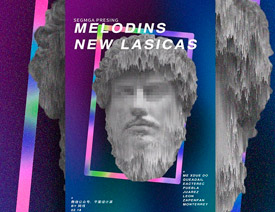 雕塑海报:用PS制作雕塑主题风格的海报
相关文章12622019-03-28
雕塑海报:用PS制作雕塑主题风格的海报
相关文章12622019-03-28
